
آموزش تغییر عکس پروفایل در تلگرام همراه با تصاویر
پیام رسان تلگرام یکی از همراهان قدیمی کاربران می باشد که امروزه شاهد پیشرفت و رشد این شبکه اجتماعی هستیم. بسیاری از دوستان زمانی که تلگرام را برای خود نصب می کنند پس از مدتی به این فکر می افتند که یک عکس برای پروفایل تلگرام خود قرار دهند اما خب عزیزانی هستند که به تازگی قصد ویرایش پروفایل تلگرام خود را دارند.
به همین منظور برایشان سوال پیش می آید: چگونه عکس پروفایل تلگرام را عوض کنیم؟ اما لازم به نگرانی نیست چرا که در سایت باشعوری به راحتی به این موضوع اشاره کرده ایم اما لازم است در ابتدای کار اشاره کنم؛ برای آموزش تصویری مرحله به مرحله از تلگرام اورجینال استفاده شده است.
چگونه عکس پروفایل تلگرام را عوض کنیم؟
برای تغییر عکس پروفایل در تلگرام ، همانطور که در جریان هستید باید به تنظیمات خود اپلیکیشن وارد شوید تا بتوانید تغییراتی در پروفایل تلگرام انجام دهید؛ روی ۳ خطی بالای صفحه ضربه بزنید تا منوی دسترسی تلگرام برایتان باز شود سپس همانطور که در تصویر مشاهده می کنید؛ روی گزینه «Setting» کلیک کنید.
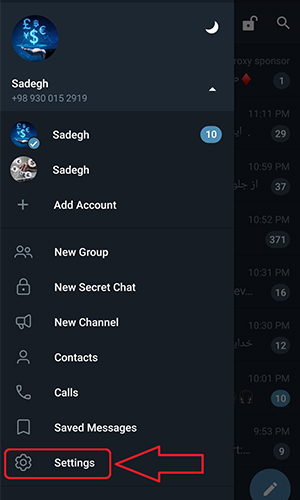
صفحه جدیدی که برایتان باز شده است؛ مطلق به تمامی تنظیمات تلگرام گوشی می باشد اما از آنجایی که شما عزیزان قصد عوض کردن عکس پروفایل تلگرام خود را دارید، باید روی دکمه آبی رنگ (به شکل دوربین) کلیک کنید. (آیا تا به حال برایتان سوال پیش آمده: چگونه عکس پروفایل تلگرام خود را از دید کاربران پنهان کنیم؟ پس در ادامه با ما همراه باشید)

پس از ضربه بر روی دکمه مذکور، چندین گزینه برایتان به نمایش درمی آید که البته اگر بخواهید عکس پروفایل تلگرام خود را حذف کنید؛ می توانید روی گزینه (Remove photo) کلیک کنید.
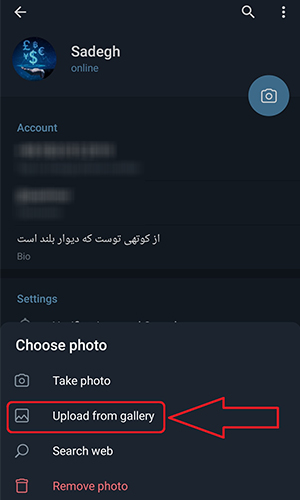
اما اگر می خواهید عکس پروفایل مورد نظر را از گالری موبایل خود انتخاب کنید، باید روی گزینه «Upload from gallery» کلیک کنید. (اگر قصد عوض کردن عکس پروفایل واتساپ خود را دارید، با افتخار شما را راهنمایی می کنیم)

همانطور که در تصویر مشاهده می کنید؛ شما پس از انتخاب عکس از گالری گوشی، می توانید تصویر مورد نظر را ویرایش کنید (اختیاری) که برای اینکار ۲ گزینه اصلی در پایین صفحه قرار دارد؛ برای نوشتن متن بر روی عکس، می توانید بر روی قلمو (گزینه وسط) کلیک کنید. در آخر نیز روی دکمه آبی رنگ تیک ضربه بزنید تا عکس پروفایل تلگرام تان تغییر کند.
 باشعوری پایگاه دانش عمومی و معرفی مطالب فرهنگی
باشعوری پایگاه دانش عمومی و معرفی مطالب فرهنگی






